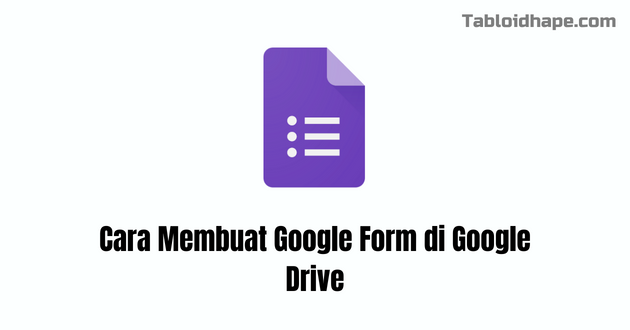Tabloidhape.com – Membuat formulir secara online saat ini sudah bisa menggunakan Google Form, lho. Nah, bagi yang belum tahu, begini cara membuat Google Form di Google Drive.
Daftar Isi
Apa itu Google Form?
Seperti yang diketahui kalau Google selalu memberikan berbagai layanan online. Salah satunya adalah layanan berbasis cloud. Pelayanan berbasis cloud yang disediakan juga banyak macamnya.
Nah, Google Form ini merupakan salah satu layanan berbasis cloud dalam bentuk formulir. Di sini, Anda dapat membuat formulir pada umumnya dengan cara membuat Google Form di Google Drive. Tentu saja pertanyaan-pertanyaannya dapat Anda buat sendiri.
Sedangkan untuk membagikannya, Anda tidak perlu repot-repot mencetak, lho. Sebab, setelah Google Form selesai dibuat dapat disebarkan melalui dua cara. Caranya dapat dengan membagikan langsung melalui email atau dengan menggunakan tautan.
Jenis Google Form
Sebelum lanjut ke cara membuat Google Form di Google Drive, Anda harus tahu jenisnya dulu. Ada tiga jenis Google Form yang dapat Anda buat. Di antaranya adalah formulir kosong, kuis kosong, dan dari template.
1. Formulir kosong
Seperti namanya, jenis Google Form ini biasanya dibuat untuk pengisian data biasa. Hanya berisi pertanyaan-pertanyaan yang perlu diisi. Di bagian bawah, tentu ada tempat untuk mengisi jawabannya.
2. Kuis kosong
Hampir sama seperti jenis sebelumnya, jenis Google Form ini juga berupa formulir. Tapi, bedanya, di jenis ini Anda dapat mencantumkan poin yang diperoleh dan jawaban yang benar. Sedangkan untuk cara membuat Google Form di Google Drive jenis ini, tidak ada bedanya dengan yang lain.
3. Dari template
Untuk jenis Google Form ini, Anda akan disuguhkan beberapa template yang siap digunakan. Dalam template tersebut, sudah ada pertanyaan mendasar sesuai judul template-nya. Tapi, tenang saja karena Anda masih dapat menambahkan pertanyaan lainnya, kok.
Cara membuat Google Form di Google Drive
Untuk memiliki Google Form, tentu Anda harus membuatnya. Pastinya, ada langkah-langkah yang perlu dilakukan untuk membuat Google Form. Nah, berikut ini adalah cara membuat Google Form di Google Drive.
- Membuka Google Drive
Untuk masuk ke Google Drive, Anda harus sudah terhubung ke akun Google. Setelah itu, klik menu aplikasi Google, kemudian klik icon Google Drive.
- Memilih Google Formulir
Cara membuat Google Form di Google Drive berikutnya adalah klik New dan pilih Google Formulir. Selanjutnya, pilih jenis Google Form yang diinginkan. Disarankan untuk memilih sesuai dengan fungsi dari pengisian datanya, ya.
- Memilih tema
Berikutnya, Anda juga dapat memilih tema, seperti warna dan latar. Caranya dengan mengklik icon sesuaikan tema. Tempat icon ini berada di menu bar bagian kanan atas dengan icon berbentuk palet.
- Mengisi judul dan deskripsi formulir
Ini merupakan cara membuat Google Form di Google Drive yang keempat. Pada bagian atas, tepatnya di bagian formulir, tersedia judul dan deskripsi. Sebaiknya, Anda mengisi keduanya agar pengisi formulir jelas fungsi dari pengisian data tersebut.
Anda mengisi nama formulir di bagian judul. Sedangkan untuk deskripsi, sebaiknya kalau diisi penjelasan mengenai alasan harus mengisi formulir tersebut.
- Menambah pertanyaan
Cara membuat Google Form di Google Drive selanjutnya adalah membuat pertanyaan. Tentu ada beberapa pertanyaan yang perlu dimasukan dalam formulir, ‘kan? Anda dapat mengklik icon + di menu bar yang berada di samping panel pertanyaan dan panel pertanyaan bertambah.
Selain menambahkan, Anda juga dapat menghapus dan menduplikat panel pertanyaan. Untuk melakukannya, Anda dapat mengklik icon delete atau duplicate di panel bagian bawah. Namun, yang pasti, Anda dapat mengetikkan pertanyaan di kolom pertanyaan yang terdapat di panel tersebut.
- Memilih jenis jawaban
Menyiapkan tempat jawaban menjadikan itu cara membuat Google Form di Google Drive yang berikutnya. Untuk jenis tempat jawaban yang disediakan juga bermacam-macam. Dari mulai berupa teks, opsi, waktu, bahkan upload file.
- Mengatur posisi pertanyaan
Biasanya, setelah selesai membuat semua pertanyaan, ada saatnya ingin memindahkan urutannya, bukan? Jangan khawatir karena Anda dapat mengatur penempatan pertanyaan sesuai keinginan. Caranya dengan klik dan tahan kursor di titik enam atas panel, lalu drag panel tersebut ke urutan yang diinginkan.
- Lakukan pratinjau
Sebenarnya, untuk step yang satu ini tidak dapat dikatakan termasuk cara membuat Google Forms di Google Drive. Namun, setelah formulir semuanya sudah selesai, ada baiknya jika dilakukan pratinjau. Dengan ini, Anda dapat melihat tampilan formulir secara keseluruhan ketika dibuka.
- Klik kirim
Jika sudah selesai semua maka klik tombol Send di bagian kanan atas. Anda dapat memilih formulir tersebut dibagikan melalui email atau melalui tautan. Keduanya dapat digunakan dalam menyebarkan Google Form.
Itulah cara membuat Google Forms di Google Drive. Sangat mudah dan sederhana, ‘kan? Apalagi dengan adanya Google Form, Anda tidak perlu bersusah-susah mencetaknya, ‘kan?
 TabloidHape.com Media Berita Teknologi
TabloidHape.com Media Berita Teknologi